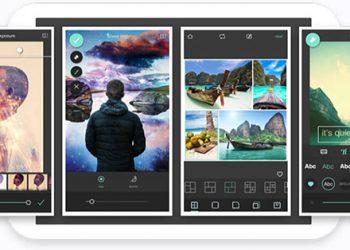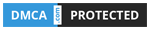Hiện nay với sự phát triển của công nghệ có rất nhiều cách chuyển file ảnh sang PDF tuy nhiên 5 cách sau đây được Nhuhoaphat giới thiệu đến bạn đọc là 5 cách vô cùng dễ dàng mà ai cũng có thể thực hiện được. Cùng chúng tôi xem đó là những cách nào nhé!
- Top 8 phần mềm cắt ghép ảnh đơn giản trên điện thoại Iphone và Android
- Hướng dẫn cách xóa phông ảnh online, xóa ảnh background không cần Photoshop
- Hướng dẫn nhanh cách lấy link FB trên điện thoại cực dễ mới nhất
- Tổng hợp cách tải ảnh trên Instagram về điện thoại và máy tính dễ dàng
Sử dụng Microsoft Word là cách chuyển file ảnh sang PDF
Bước 1 : mở file word lên rồi chèn ảnh jpg vô chổ này bằng phương pháp ấn vào insert, chọn picture.

Bước 2 : bạn hãy click vào file rồi chọn save as.
Bước 3 : Lúc hộp thoại save as mở lên, điền tên tương xứng với nó và chọn lưu thành pdf (. Pdf ) trong mục save as type rồi bấm save để ở lại file mới.

Vậy là là bạn đã đạt được một file pdf từ ảnh bằng cách sử dụng Microsoft Word đơn giản rồi đấy.
Sử dụng Photos trên Win 10 để chuyển ảnh sang PDF
Là một nền tảng khá nhanh nhạy, windows luôn có mọi cách để duyệt và xem ảnh. Tuy nhiên với windows 10, microsoft đã lựa chọn thử cùng với duyệt , xem , xếp đặt và xứ lý toàn bộ ảnh trong một sử dụng, với vài ba chức năng điều chỉnh chủ đạo để lúc đầu. Kết quả là sự ra dời của sử dụng photos. Sử dụng photos trong windows 10 gom ảnh từ pc, phone và các máy móc khác của bạn rồi đặt chúng ở một nơi mà bạn nhiều khả năng thuận lợi dò thấy.
Tuy không mang đến cho bạn lượng phiên bản dấu ấn lúc chỉnh sửa ảnh hoặc video , tuy nhiên windows 10 photos có khả năng khiến bạn bất ngờ với các chức năng của chúng. Hơn hết , nó không đề nghị tải xuống hoặc sắm thêm, do vậy bạn có thể sử dụng thử photos nếu bạn muốn thi hành tác vụ nào đó có liên quan đến ảnh trong window 10.
Sử dụng photos trên windows 10 không chỉ là một dụng cụ có lợi để xem những hình ảnh hồi ức. Nó còn có khả năng thực hiện được phần nhiều hơn thế. Bạn có khả năng điều chỉnh, thay đổi, chia sớt và quản trị, v. V. Bức ảnh, và video của bản thân bằng giải pháp dùng sử dụng photos. Một trong là vì chuyển bức ảnh thành file pdf.
để dùng photos trên windows 10 chuyển ảnh sang pdf, những người hãy thi hành như sau :
Bước 1 : mở sử dụng photos trên windows 10 bằng phương pháp nhập photos vào khung seach start thực đơn.

Bước 2 : nhấp vào nút select nằm ở góc trên bên hữu của cửa sổ photos.

Bước 3 : chọn ảnh jpg bạn muốn thay đổi sang dạng pdf bằng phương pháp nhấp chọn từng ảnh.

Bước 4 : click vào biểu trưng thiết bị in ấn nằm ở bên trên bên hữu cửa sổ hiển thị.

Bước 5 : ở cửa sổ kế tiếp phơi bày, trong mục printer, bạn nhấn chọn microsoft print to pdf từ thực đơn quăng xuống.

Bước 6 : click vào print ở sau cùng và chọn chổ đứng lưu file pdf mới.

Chọn chổ đứng lưu file tương xứng rồi save tệp lại

Như thế là là bạn đã vừa tạo nên một file pdf mang đậm ảnh jpg bằng chính dụng cụ hiện có trong nền tảng windows, sử dụng photos. áp dụng phương pháp này, chúng ta sẻ không phải quan ngại về những vẫn đề nảy sinh lúc thay đổi ảnh thành file pdf bằng sử dụng của bên thứ ba. Nếu không có nhu cầu sử dụng app photos hay thêm ứng dụng mới, bạn khả dụng các ứng dụng trên internet, như trong phần kế tiếp.
Dùng những trang web hỗ trợ thay đổi trực tuyến
Ở thời điểm hiện tại có khá dồi dào trang web giải pháp nhiều khả năng khiến bạn thay đổi file ảnh jpg sang pdf một cách rất nhanh chóng. Các vấn đề bạn cần thực hiện là kéo thả ảnh của bản thân vào trang web, website sẽ tự động convert và gửi trở lại kết quả là file pdf cho bạn. Rất dễ dàng !Sau đây là nhiều website bạn nên dùng để thay đổi ảnh thành file pdf :
- https://jpg2pdf.com/vi/
- https://www.convert-jpg-to-pdf.net
- https://pdfcandy.com/jpg-to-pdf.html
- https://www.foxitsoftware.com/jpg-to-pdf/
- https://www.freepdfconvert.com/vi/jpg-to-pdf
Tiến trình thay đổi file trên các dụng cụ này không khác nhiều nhau lắm. Bạn chỉ việc chọn lựa tấm ảnh mà mình muốn chuyển file ảnh sang pdf sau đó bấm vào convert rồi download file PDF trực tiếp về máy tính củ bạn vô cùng dễ dàng.
Dùng wondershare pdf converter pro để chuyển jpg sang pdf
Wondershare pdf converter pro có chức năng thay đổi phần lớn mọi tập tin sang định dạng pdf. Thay đổi vô số hàng loạt nhiều tệp một lúc thành một tệp pdf vô cùng tiện dụng
Bước 1 : tải xuống wondershare pdf converter pro tại đây: https://download.com.vn/wondershare-pdf-converter-pro-34339
Bước 2 : khởi chạy ứng dụng, nhấp vào nút add files ở góc dưới bên tả đặt thêm tệp jpg bạn muốn lưu dưới dạng pdf.

Bước 3 : kể từ khi thêm tệp jpg, bạn vận chuyển đến mục output setting và chọn lựa phiên bản muốn chuyển đổi
Bước 4 : chọn lựa chổ đứng lưu file tại output thư mục và ấn vào create để lúc đầu thay đổi jpg sang pdf.

Adobe Photoshop – Phần mềm giúp chuyển file ảnh sang PDF dễ dàng
Bước 1 : bạn mở ứng dụng photoshop và file ảnh jpg cần chuyển hướng sang pdf lên bằng phương pháp vào thực đơn file > open hoặc ấn ctrl+o

Bước 2 : bạn hãy click thực đơn file rồi chọn save as hoặc ấn ctrl+shift+s.

Bước 3 : lúc hộp thoại save as nảy sinh, hãy chọn photoshop pdf trong mục format rồi bấm save để nghỉ lại file mới.

Lúc ấy bạn cũng đạt được một file pdf từ ảnh trên. điểm yếu của cách thức này là không thêm được nhiều ảnh một lúc. Với các định dạng ảnh khác như png hay bmp thì cách làm nó cũng na ná như nhau.
Kết luận
Trên đây là 5 cách chuyển file ảnh sang PDF mà chúng tôi đã sưu tầm được, hy vọng bạn thích nó đừng quên chia sẻ và để lại bình luận bên dưới như một lời cám ơn website chúng tôi. Chúc bạn có một ngày mới vui vẻ.